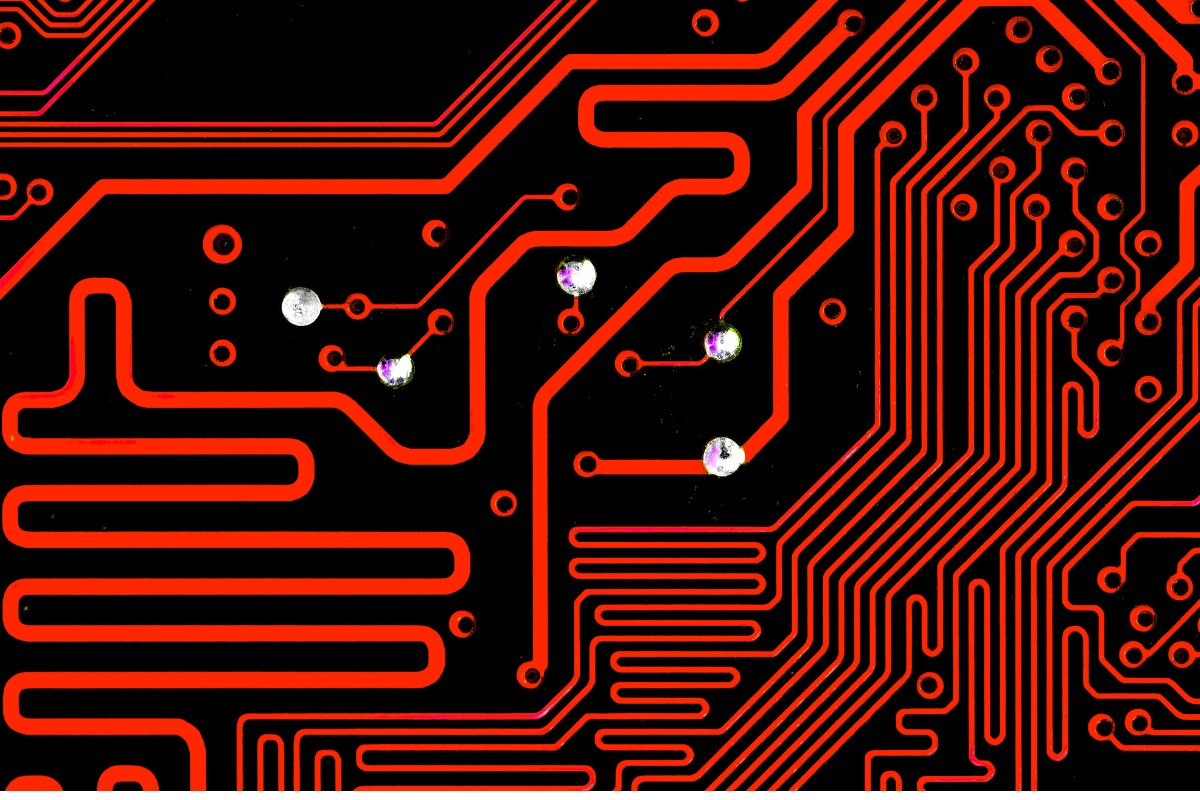ไฟล์ Gerber คืออะไรแน่ ๆ และทำไมมันถึงสำคัญมากในโลกของการออกแบบและการผลิตแผ่นวงจรพิมพ์ ไฟล์เหล่านี้เป็นสะพานเชื่อมระหว่างการออกแบบและการผลิต ทำหน้าที่เป็นลิงก์สำคัญที่เปลี่ยนแนวคิดดิจิทัลให้กลายเป็นผลิตภัณฑ์ทางกายภาพ บทความนี้จะสำรวจรูปแบบต่าง ๆ ของไฟล์ Gerber วิธีการใช้งาน และเหตุผลว่าทำไมมันถึงสำคัญในกระบวนการผลิต PCB
ไฟล์ Gerber คืออะไร
ไฟล์ Gerber เป็นเส้นเลือดหลักของการผลิต PCB ไฟล์เหล่านี้เป็นรูปแบบไฟล์มาตรฐานที่ใช้ในอุตสาหกรรม PCB เพื่ออธิบายภาพของแผ่นวงจรพิมพ์ ไฟล์ในรูปแบบเวกเตอร์ ASCII เปิดเหล่านี้ประกอบด้วยข้อมูลรายละเอียดในแต่ละชั้นของแผ่นบอร์ดจริงของการออกแบบ PCB ของคุณ เช่น ชั้นทองแดง, แผ่นกันสนิม, คำอธิบาย, ข้อมูลเจาะ และอื่น ๆ
คิดว่าไฟล์ Gerber เป็นสิ่งที่เทียบเท่ากับ PDF ในโลกอิเล็กทรอนิกส์ เช่นเดียวกับ PDF ที่รักษารูปแบบและการจัดวางของเอกสารอย่างแม่นยำ ไฟล์ Gerber ก็รักษาการออกแบบที่แม่นยำของ PCB ไว้ โดยถือเป็นไฟล์ภาพที่แสดงแต่ละชั้นของการผลิต PCB เพื่อให้ผู้ผลิตสามารถทำซ้ำการออกแบบของคุณได้อย่างถูกต้อง
โดยทั่วไปแล้ว ไฟล์ Gerber แต่ละไฟล์จะแสดงชั้นเดียวของ PCB ตัวอย่างเช่น ไฟล์หนึ่งอาจมีข้อมูลเกี่ยวกับชั้นทองแดงด้านบน ในขณะที่อีกไฟล์อธิบายเกี่ยวกับแผ่นกันสนิมด้านล่าง วิธีการแบบชั้นนี้ช่วยให้การออกแบบ PCB มีรายละเอียดและความแม่นยำสูงมาก
ผู้ผลิต PCB ใช้ไฟล์เหล่านี้ในการแปลรายละเอียดซับซ้อนของการออกแบบให้กลายเป็นคุณสมบัติทางกายภาพของ PCB ข้อมูลในไฟล์ Gerber จะเป็นแนวทางให้เครื่องจักรดำเนินการในทุกขั้นตอนของกระบวนการผลิต ตั้งแต่การสร้างเส้นทางทองแดง ไปจนถึงการทาแผ่นกันสนิม
ไฟล์ Gerber มักจะถูกสร้างขึ้นโดยซอฟต์แวร์ออกแบบ PCB (CAD) เมื่อวิศวกรออกแบบวงจรเสร็จแล้ว พวกเขาจะใช้ซอฟต์แวร์นี้สร้างไฟล์ Gerber ที่จะส่งไปยังผู้ผลิต กระบวนการนี้ช่วยให้วิสัยทัศน์ของนักออกแบบถูกสื่อสารอย่างถูกต้องไปยังทีมผลิต
รูปแบบไฟล์ Gerber
โลกของไฟล์ Gerber ได้พัฒนาไปตามกาลเวลา โดยมีรูปแบบต่าง ๆ ที่ถูกพัฒนาขึ้นเพื่อตอบสนองความต้องการที่เปลี่ยนแปลงของอุตสาหกรรม PCB
RS-274-D
RS-274-D ซึ่งรู้จักกันในชื่อ Standard Gerber เป็นหนึ่งในรูปแบบไฟล์ Gerber ที่เก่าแก่ที่สุด เดิมใช้สำหรับเครื่องควบคุมเชิงตัวเลข และต่อมาได้รับการปรับใช้สำหรับเครื่องพล็อตภาพ รูปแบบนี้เป็นส่วนหนึ่งของข้อกำหนด RS-274-D ของสมาคมอุตสาหกรรมอิเล็กทรอนิกส์
Standard Gerber เป็นรูปแบบ ASCII ง่ายๆ ที่ประกอบด้วยคำสั่งและพิกัด XY ในช่วงหลายปีที่ผ่านมา มันทำหน้าที่ของมันได้ดี แต่ก็มีข้อจำกัด ตัวอย่างเช่น ไม่มีข้อมูลเกี่ยวกับหน่วยพิกัดหรือการกำหนดรูรับแสง ซึ่งมักนำไปสู่ความสับสนและข้อผิดพลาด
ควรสังเกตว่า RS-274-D ไม่มีการสนับสนุนอีกต่อไปโดยผู้พัฒนาของมัน UCAMCO และถือว่าเป็นรูปแบบล้าสมัย หากคุณพบรูปแบบนี้ ควรแปลงเป็นเวอร์ชันที่ทันสมัยกว่า
RS-274X
RS-274X ซึ่งรู้จักกันในชื่อ Extended Gerber หรือ X-Gerber ถูกพัฒนาขึ้นเพื่อแก้ไขข้อบกพร่องของ RS-274-D เปิดตัวในเดือนกันยายน 1998 รูปแบบนี้ได้รับการปรับปรุงอย่างมากจากรุ่นก่อน
RS-274X เป็นรูปแบบ ASCII ที่อ่านได้ด้วยมนุษย์ ซึ่งรวมหน่วยที่ฝังอยู่ การกำหนดรูรับแสง และข้อมูลสำคัญอื่นๆ รูปแบบนี้เป็นแบบอิสระในตัวเอง ช่วยให้สร้างโครงสร้างหลายชั้นและเติมโพลีเหลี่ยมพิเศษ ซึ่งลดข้อผิดพลาดในการพล็อตภาพโดยการกำจัดการป้อนข้อมูลด้วยตนเอง
RS-274X มีคำอธิบายภาพชั้น PCB แบบครบถ้วนโดยไม่ต้องใช้ไฟล์ภายนอก ลักษณะอิสระในตัวนี้ทำให้มันเชื่อถือได้มากขึ้นและใช้งานง่ายกว่ารุ่นก่อน
Gerber X2
Gerber X2 เป็นรูปแบบไฟล์ Gerber ล่าสุดที่เปิดตัวในปี 2014 ซึ่งใช้ซอฟต์แวร์ CAM ขั้นสูงและสร้างขึ้นบนจุดแข็งของ RS-274X พร้อมกับเพิ่มคุณสมบัติใหม่ๆ
การปรับปรุงที่สำคัญที่สุดใน Gerber X2 คือการเพิ่มข้อมูลเมตาเข้าไปในภาพ ซึ่งช่วยให้นักออกแบบสามารถกำหนดคุณสมบัติให้กับคุณลักษณะภายในไฟล์ Gerber ได้ ให้ข้อมูลรายละเอียดเพิ่มเติมเกี่ยวกับการออกแบบ PCB
Gerber X2 รวมข้อมูลเช่น ฟังก์ชันชั้น ฟังก์ชันวัตถุ และตำแหน่งของเส้นทางที่ควบคุมด้วยความต้านทาน ข้อมูลเพิ่มเติมนี้ทำให้กระบวนการผลิตแม่นยำยิ่งขึ้นและลดความเข้าใจผิด
ไฟล์ X2 มักใช้ส่วนขยาย .GBR สำหรับไฟล์ทั้งหมด ซึ่งกำจัดความจำเป็นในการใช้ส่วนขยายไฟล์ที่เข้าใจได้ง่าย ตำแหน่งจริงในชุด PCB สามารถเข้ารหัสเป็นส่วนหนึ่งของข้อมูลในไฟล์ .GBR ได้ ช่วยให้ยูทิลิตี้ดู Gerber สามารถสร้างชุดซ้อนกันได้อย่างแม่นยำ
ODB++
แม้จะไม่ใช่รูปแบบ Gerber โดยตรง แต่ ODB++ ก็เป็นที่น่าสนใจ เนื่องจากบางครั้งใช้ร่วมกันหรือแทนที่ไฟล์ Gerber ODB++ เป็นรูปแบบไฟล์ที่สามารถสกัดข้อมูลได้ด้วยตัวเอง พร้อมรูปแบบอินพุตมาตรฐานที่ครอบคลุมทั้งหมด
พัฒนาขึ้นเพื่อแก้ไขข้อจำกัดบางประการของไฟล์ Gerber, ODB++ ช่วยในการทำงานอัตโนมัติของการจัดเรียงชั้น, การวางเจาะ, และการติดป้ายชื่อ มันถูกออกแบบมาเพื่อลดข้อผิดพลาดของมนุษย์โดยอัตโนมัติกระบวนการส่วนใหญ่
อย่างไรก็ตาม, ODB++ ไม่ได้รับความนิยมเท่ากับรูปแบบ Gerber แม้ว่าจะมีข้อได้เปรียบบางอย่าง โดยเฉพาะสำหรับการออกแบบที่ซับซ้อน ผู้ผลิตหลายรายยังคงชื่นชอบความเรียบง่ายและความเป็นสากลของไฟล์ Gerber
นามสกุลไฟล์ Gerber
ความเข้าใจเกี่ยวกับนามสกุลไฟล์ Gerber เป็นสิ่งสำคัญสำหรับการออกแบบและการผลิต PCB อย่างมีประสิทธิภาพ นามสกุลเหล่านี้บ่งชี้ถึงชั้นหรือฟังก์ชันที่ไฟล์แต่ละไฟล์แสดง ช่วยให้นักออกแบบและผู้ผลิตสามารถทำงานกับการผลิต PCB ได้ง่ายขึ้น
นามสกุลไฟล์มาตรฐานสำหรับไฟล์ Gerber คือ .GBR หรือ .gbr ถึงแม้คุณอาจพบกับนามสกุลเช่น .GB, .geb หรือ .gerber อย่างไรก็ตาม นามสกุลเฉพาะเหล่านี้ให้ข้อมูลรายละเอียดเพิ่มเติมเกี่ยวกับเนื้อหาของแต่ละไฟล์
นามสกุลทั่วไปประกอบด้วย:
- .GTL (ชั้นบนสุด)
- .GBL (ชั้นล่างสุด)
- .GTO (แผ่นพิมพ์ Silk Screen บนสุด)
- .GBO (แผ่นพิมพ์ Silk Screen ล่างสุด)
- .GTS (แผ่นป้องกันการบัดกรีบนสุด)
- .GBS (แผ่นป้องกันการบัดกรีล่างสุด)
- .GKO (เส้นขอบบอร์ด)
นามสกุลเหล่านี้แต่ละอันสอดคล้องกับชั้นหรือฟังก์ชันเฉพาะในออกแบบ PCB ตัวอย่างเช่น ไฟล์ที่มีนามสกุล .GTL จะประกอบด้วยข้อมูลเกี่ยวกับชั้นทองแดงบนสุดของ PCB
ในรูปแบบ Gerber X2 ล่าสุด, คุณสมบัติ .FileFunction ได้กลายเป็นวิธีมาตรฐานในการเชื่อมโยงแต่ละชั้นใน PCB กับไฟล์ Gerber ที่เกี่ยวข้องในข้อมูลการผลิต คุณสมบัตินี้ให้ข้อมูลที่แม่นยำยิ่งขึ้นเกี่ยวกับเนื้อหาและวัตถุประสงค์ของไฟล์
ไฟล์ RS-274-X ใช้นามสกุลในรูปแบบ “GXY” เพื่อแสดงฟังก์ชันเฉพาะและการกำหนดชั้น ในทางกลับกัน ไฟล์ X2 มักใช้ .GBR สำหรับไฟล์ทั้งหมด โดยอาศัยข้อมูลเมตาที่ฝังอยู่เพื่อแยกแยะระหว่างชั้น
สร้างไฟล์ Gerber จากซอฟต์แวร์ CAD
ตอนนี้เราเข้าใจแล้วว่าไฟล์ Gerber คืออะไรและมีรูปแบบต่าง ๆ อย่างไร ขั้นตอนการสร้างไฟล์สำคัญเหล่านี้จากซอฟต์แวร์ CAD เป็นอย่างไร? แม้ว่าขั้นตอนที่แน่นอนอาจแตกต่างกันไปขึ้นอยู่กับซอฟต์แวร์ของคุณ กระบวนการทั่วไปยังคงคล้ายคลึงกันในแต่ละแพลตฟอร์ม
ขั้นตอนที่ 1: ทำให้การออกแบบ PCB ของคุณสมบูรณ์
ก่อนที่จะสร้างไฟล์ Gerber ให้แน่ใจว่าการออกแบบ PCB ของคุณสมบูรณ์และตรวจสอบอย่างละเอียดเพื่อหาข้อผิดพลาด ซึ่งรวมถึงการตรวจสอบการเชื่อมต่อทั้งหมด การวางตำแหน่งส่วนประกอบ และการตรวจสอบกฎการออกแบบ
ขั้นตอนที่ 2: เข้าถึงเครื่องมือสร้างไฟล์ Gerber
ในซอฟต์แวร์ออกแบบ PCB ส่วนใหญ่ คุณจะพบตัวเลือกในการสร้างหรือส่งออกไฟล์ Gerber ซึ่งอาจอยู่ภายใต้เมนูเช่น “ไฟล์,” “ส่งออก,” หรือ “ผลลัพธ์การผลิต”
ขั้นตอนที่ 3: เลือกชั้นที่จะส่งออก
คุณจะต้องส่งออกไฟล์ Gerber สำหรับแต่ละชั้นของ PCB ซึ่งโดยทั่วไปจะรวมถึง:
- ชั้นทองแดงด้านบนและด้านล่าง
- แผ่นทองและแผ่นบังสนิมด้านบนและด้านล่าง
- แผ่นสกรีนด้านบนและด้านล่าง
- เส้นขอบบอร์ด
- ไฟล์เจาะรู (มักอยู่ในรูปแบบ Excellon)
ตรวจสอบให้แน่ใจว่าคุณเลือกชั้นที่จำเป็นทั้งหมดสำหรับการออกแบบของคุณ
ขั้นตอนที่ 4: เลือกรูปแบบ Gerber
เลือกใช้รูปแบบ Gerber ที่เหมาะสม ในขณะที่คุณควรตรวจสอบกับผู้ผลิตของคุณ RS-274X หรือ Gerber X2 มักแนะนำสำหรับการผลิต PCB สมัยใหม่
ขั้นตอนที่ 5: ตั้งค่าหน่วยและความแม่นยำ
เลือกหน่วยวัด (นิ้วหรือมิลลิเมตร) และตั้งค่าความแม่นยำ การตั้งค่าทั่วไปคือ 2:4 หรือ 2:5 ซึ่งหมายถึง 2 หลักก่อนจุดทศนิยมและ 4 หรือ 5 หลัง
ขั้นตอนที่ 6: ตั้งค่าการตั้งค่าอื่น ๆ
ขึ้นอยู่กับซอฟต์แวร์ของคุณ คุณอาจต้องตั้งค่าการตั้งค่าเพิ่มเติม เช่น รูรับแสง รูปแบบการเจาะ และความเป็นขั้วของชั้น หากไม่แน่ใจ ให้ปรึกษาเอกสารประกอบซอฟต์แวร์ของคุณหรือแนวทางของผู้ผลิต
ขั้นตอนที่ 7: สร้างไฟล์
เมื่อกำหนดค่าการตั้งค่าทั้งหมดแล้ว ให้สร้างไฟล์ Gerber ซอฟต์แวร์ของคุณจะสร้างชุดไฟล์ ซึ่งแต่ละไฟล์แสดงชั้นหรือแง่มุมต่าง ๆ ของการออกแบบ PCB ของคุณ
ขั้นตอนที่ 8: ตรวจสอบผลลัพธ์
ก่อนส่งไฟล์ให้กับผู้ผลิตของคุณ สิ่งสำคัญคือการตรวจสอบไฟล์เหล่านี้ เราจะครอบคลุมกระบวนการนี้ในส่วนถัดไป
จำไว้ว่า แม้ว่ากระบวนการนี้อาจดูซับซ้อน แต่จริง ๆ แล้วมันค่อนข้างตรงไปตรงมาเมื่อคุณเข้าใจขั้นตอนสำคัญ ควรตรวจสอบการตั้งค่าการส่งออกของคุณเสมอก่อนสร้างไฟล์ Gerber เพื่อความถูกต้องและป้องกันปัญหาการผลิต
การดูและตรวจสอบไฟล์ Gerber
การตรวจสอบไฟล์ Gerber ของคุณก่อนส่งให้ผู้ผลิตไม่ใช่ทางเลือก—เป็นสิ่งจำเป็น ขั้นตอนนี้สามารถลดข้อผิดพลาดและความล่าช้าในการผลิตได้อย่างมาก แล้วคุณจะดูและตรวจสอบไฟล์เหล่านี้อย่างไรล่ะ?
ขั้นตอนที่ 1: เลือกโปรแกรมดูไฟล์ Gerber
มีโปรแกรมดูไฟล์ Gerber หลายตัว ทั้งเป็นซอฟต์แวร์ในเครื่องและเครื่องมือออนไลน์ ตัวเลือกยอดนิยมได้แก่:
- Gerbv (โอเพ่นซอร์ส, รองรับหลายแพลตฟอร์ม)
- FlatCAM (โอเพ่นซอร์ส, รองรับหลายแพลตฟอร์ม)
- ViewMate (ฟรี, Windows)
- GerberLogix (ฟรี, Windows)
- ผู้ชมออนไลน์เช่นเดียวกับที่ให้โดย JLCPCB
เลือกผู้ชมที่รองรับระบบปฏิบัติการของคุณและรูปแบบ Gerber ที่คุณใช้อยู่
ขั้นตอนที่ 2: โหลดไฟล์ Gerber ของคุณ
เปิดโปรแกรมดู Gerber ที่คุณเลือกและโหลดไฟล์ Gerber ของคุณ ผู้ชมส่วนใหญ่อนุญาตให้คุณลากและวางไฟล์หรือใช้กล่องโต้ตอบเลือกไฟล์
ขั้นตอนที่ 3: ตรวจสอบลำดับชั้นของเลเยอร์
ตรวจสอบให้แน่ใจว่ามีเลเยอร์ทั้งหมดและอยู่ในลำดับที่ถูกต้อง หากโปรแกรมดู Gerber ของคุณไม่เข้าใจนามสกุลรูปแบบ Gerber และไม่สามารถกำหนดตำแหน่งในสแต็กเลเยอร์ได้ อาจทำให้เลเยอร์เรียงผิดลำดับ (โดยปกติจะเป็นตามตัวอักษร) ในกรณีนี้ คุณอาจต้องจัดเรียงเลเยอร์ด้วยตนเอง
ขั้นตอนที่ 4: ยืนยันขนาดบอร์ด
ตรวจสอบให้แน่ใจว่าขอบบอร์ดถูกต้องและเลเยอร์ทั้งหมดเรียงกันอย่างถูกต้องตามขอบนี้
ขั้นตอนที่ 5: ตรวจสอบแต่ละเลเยอร์
ตรวจสอบแต่ละเลเยอร์อย่างระมัดระวัง:
- เลเยอร์ทองแดง: ตรวจสอบรอยร้าว การเชื่อมต่อที่ไม่ตั้งใจ หรือแผ่นปิดที่ขาดหาย
- แผ่นปิดบัดกรี: ตรวจสอบให้แน่ใจว่าแผ่นปิดที่ต้องเปิดเผยนั้นเปิดเผยอยู่จริง
- สกรีนซิลค์: ยืนยันว่าข้อความทั้งหมดอ่านได้และไม่ซ้อนทับกับแผ่นปิดหรือ vias
- เลเยอร์เจาะ: ยืนยันว่ารูทั้งหมดมีอยู่และมีขนาดที่ถูกต้อง
ขั้นตอนที่ 6: ตรวจสอบการละเมิดกฎการออกแบบ
บางโปรแกรมดู Gerber สามารถตรวจสอบกฎการออกแบบพื้นฐานได้ ใช้คุณสมบัตินี้ถ้ามีเพื่อจับการละเมิดความกว้างของเส้นทางขั้นต่ำ ระยะห่าง ฯลฯ
ขั้นตอนที่ 7: เปรียบเทียบกับการออกแบบต้นฉบับของคุณ
ถ้าเป็นไปได้ ให้เปรียบเทียบมุมมอง Gerber กับการออกแบบ CAD ต้นฉบับของคุณ ซึ่งสามารถช่วยจับความคลาดเคลื่อนที่อาจเกิดขึ้นระหว่างการส่งออก
ขั้นตอนที่ 8: แก้ไขปัญหาใด ๆ
ถ้าคุณพบปัญหาใด ๆ ให้กลับไปที่ซอฟต์แวร์ออกแบบ PCB ของคุณ ทำการแก้ไขที่จำเป็น แล้วสร้างไฟล์ Gerber ใหม่ จากนั้นทำขั้นตอนการตรวจสอบซ้ำ
การใช้ไฟล์ Gerber ในการผลิต PCB
คุณเคยสงสัยไหมว่าการออกแบบดิจิทัลกลายเป็น PCB ทางกายภาพได้อย่างไร นี่คือจุดที่ไฟล์ Gerber โดดเด่นอย่างแท้จริง พวกมันเป็นสะพานเชื่อมสำคัญระหว่างการออกแบบ PCB ของคุณกับกระบวนการผลิต นำทางทุกขั้นตอนของการสร้าง
เมื่อคุณส่งไฟล์ Gerber ไปยังผู้ผลิต PCB คุณกำลังให้แผนผังรายละเอียดของบอร์ดแก่พวกเขา ไฟล์ Gerber แต่ละไฟล์แทนชั้นหนึ่งในบอร์ดทางกายภาพ เช่น ชั้นทองแดง เคลือบสารบัดกรี เลเบล หรือซิลค์สกรีน ร่วมกันแล้ว ไฟล์เหล่านี้ให้ภาพรวมครบถ้วนของการออกแบบ PCB ของคุณ
กระบวนการมักเป็นไปตามลำดับดังนี้:
- การรับไฟล์และการตรวจสอบความถูกต้อง: ผู้ผลิตจะรับไฟล์ Gerber ของคุณและตรวจสอบความถูกต้อง พวกเขาจะตรวจสอบข้อผิดพลาดที่ชัดเจนหรือข้อมูลที่ขาดหาย
- การสร้างภาพ: ไฟล์ Gerber ถูกใช้เพื่อสร้างฟิล์มถ่ายภาพหรือภาพดิจิทัลโดยตรงสำหรับแต่ละชั้นของ PCB ภาพเหล่านี้เป็นแนวทางในการสร้างชั้นทางกายภาพแต่ละชั้น
- การสร้างชั้น: โดยใช้ภาพที่สร้างจากไฟล์ Gerber ผู้ผลิตจะสร้างแต่ละชั้นของ PCB สำหรับชั้นทองแดง จะเป็นการกัดกร่อนทองแดงที่ไม่ต้องการออก เหลือเพียงเส้นทางและแผ่นทองแดงที่กำหนดไว้ในออกแบบของคุณ
- การเจาะ: แม้จะไม่ใช่ส่วนที่เป็นส่วนหนึ่งของไฟล์ Gerber อย่างเคร่งครัด (ข้อมูลเจาะเป็นปกติในรูปแบบ Excellon) กระบวนการเจาะจะถูกนำทางโดยข้อมูลที่มักจะส่งพร้อมกับไฟล์ Gerber
- การจัดแนวชั้นและการกด: ชั้นแต่ละชั้นจะถูกจัดแนวอย่างระมัดระวังและกดเข้าด้วยกันเพื่อสร้าง PCB ที่สมบูรณ์
- การใช้งานแผ่นปิดและการพิมพ์ซิลค์สกรีน: ชั้นแผ่นปิดและซิลค์สกรีน ซึ่งกำหนดโดยไฟล์ Gerber ของแต่ละชั้น จะถูกนำไปใช้กับบอร์ด
- การตรวจสอบขั้นสุดท้าย: บอร์ดที่เสร็จสมบูรณ์จะถูกตรวจสอบเพื่อให้แน่ใจว่าตรงตามข้อกำหนดที่ระบุในไฟล์ Gerber
ไฟล์ Gerber มีความหลากหลายในการนำทางกระบวนการผลิต PCB พวกมันให้คำแนะนำที่แม่นยำในการสร้างแต่ละส่วนของบอร์ด ตั้งแต่ความกว้างและตำแหน่งของเส้นทาง ไปจนถึงขนาดและรูปร่างของแผ่นรอง
ไฟล์ Gerber สามารถให้ข้อมูลที่จำเป็นที่สุด แต่ผู้ผลิตอาจต้องการรายละเอียดเพิ่มเติมสำหรับข้อกำหนดบางอย่าง ตัวอย่างเช่น ไฟล์ Gerber โดยทั่วไปจะไม่รวมข้อมูลเกี่ยวกับสีของแผ่นปิดและซิลค์สกรีน ข้อกำหนดสำหรับการวางแผง การเคลือบแผ่นรอง น้ำหนักทองแดง และความหนาของบอร์ด รายละเอียดเหล่านี้มักจะให้แยกต่างหากหรือพูดคุยกับผู้ผลิต
การแก้ไขปัญหาทั่วไปของไฟล์ Gerber
เคยพบข้อผิดพลาดของไฟล์ Gerber ที่ลึกลับไหม? คุณไม่ได้อยู่คนเดียว แม้ว่าไฟล์ Gerber จะมีบทบาทสำคัญในกระบวนการผลิต PCB แต่บางครั้งก็อาจเป็นแหล่งของความหงุดหงิด มาดูปัญหาทั่วไปและวิธีแก้ไขกันเถอะ
ชั้นซ้ำซ้อน
ปัญหาหนึ่งที่พบบ่อยคือการปรากฏของ “ชั้นซ้ำซ้อน” เมื่อส่งไฟล์ Gerber ไปยังผู้ผลิต ซึ่งอาจเกิดขึ้นได้หากคุณส่งออกไฟล์ zip ไปยังไดเรกทอรีเดียวกับไฟล์ Gerber หรือเนื่องจากการตั้งค่าที่ไม่ถูกต้องในซอฟต์แวร์ CAD ของคุณ
วิธีแก้ไข: ตรวจสอบเนื้อหาของไฟล์ zip ของคุณก่อนส่งเสมอ ตรวจสอบว่าไม่มีไฟล์ซ้ำซ้อนและการกำหนดชั้นถูกต้อง หากใช้ KiCad ให้ระวังอย่าเลือกกล่องใด ๆ ภายใต้ “Plot on All Layers” เว้นแต่จะจำเป็น
รูปแบบไฟล์ไม่ถูกต้อง
การใช้รูปแบบไฟล์เก่าเช่น Gerber 274D อาจทำให้เกิดปัญหาในการผลิตสมัยใหม่
วิธีแก้ไข: ใช้ Gerber X2 หรืออย่างน้อยที่สุดคือ Gerber 274X ตรวจสอบกับผู้ผลิตของคุณเพื่อยืนยันรูปแบบที่พวกเขาแนะนำ
เส้นขอบบอร์ดที่ขาดหาย
การขาดเส้นขอบบอร์ดที่กำหนดไว้สามารถเป็นปัญหาใหญ่เมื่อผลิต PCB ของคุณ
วิธีแก้ไข: แน่ใจว่าคุณรวมเส้นขอบบอร์ดในไฟล์ Gerber ของคุณ ซึ่งอาจเป็นไฟล์แยกต่างหากหรือรวมอยู่ในแต่ละชั้นของชุดข้อมูล
ป้ายชื่อไฟล์ที่สับสน
ชื่อไฟล์ที่ไม่ชัดเจนหรือไม่สอดคล้องกันอาจนำไปสู่ความผิดพลาดในการผลิต
วิธีแก้ไข: ใช้แนวปฏิบัติในการตั้งชื่อไฟล์ Gerber ให้ชัดเจนและสอดคล้องกัน ชื่อไฟล์แต่ละไฟล์ควรสะท้อนชั้นบอร์ดที่มันแสดงและเข้าใจง่าย
รูปแบบไฟล์เจาะผิด
ปัญหาเกี่ยวกับรูปแบบไฟล์เจาะรูอาจทำให้เกิดปัญหาเมื่อทำการนำเข้าไฟล์สำหรับการผลิต
วิธีแก้ไข: ใช้รูปแบบไฟล์ NC Drill ซึ่งเป็นมาตรฐานอุตสาหกรรม ตรวจสอบให้แน่ใจว่าหัวเรื่องในไฟล์ระบุรูปแบบอย่างชัดเจน
การไม่จัดแนวของชั้น
เมื่อชั้นไม่อยู่ในแนวเดียวกันอย่างถูกต้อง อาจต้องการการปรับแนวด้วยมือจากผู้ผลิต ซึ่งอาจนำไปสู่ข้อผิดพลาดได้
วิธีแก้ไข: เมื่อเป็นไปได้ ให้ลงทะเบียนไฟล์ Gerber ของคุณกับจุดข้อมูลร่วม ซึ่งช่วยให้แน่ใจว่าชั้นทั้งหมดอยู่ในแนวเดียวกันอย่างถูกต้อง
การเติมวัตถุด้วยเวกเตอร์สำหรับชั้นแผ่น
การใช้การเติมเวกเตอร์สำหรับชั้นของแผนหรือชั้นที่มีพื้นที่เกราะสามารถทำให้ไฟล์ Gerber มีขนาดใหญ่และต้องการการประมวลผลเพิ่มเติม
วิธีแก้ไข: สำหรับพื้นที่ที่จะเติม ให้ใช้ข้อมูล “raster” หรือ “contour” แทนการเติมด้วยเวกเตอร์
ชั้นประกอบ
ซอฟต์แวร์ออกแบบ PCB บางตัวใช้ชั้นประกอบเพื่อสร้างชั้นเดียว ซึ่งอาจทำให้เกิดความสับสน
วิธีแก้ไข: รวมชั้นประกอบทั้งหมดและส่งออกเป็นชั้น Gerber เดียว
แผ่นเวกเตอร์
แผ่นที่ประกอบด้วยเวกเตอร์ขนาดเล็กจำนวนมากอาจต้องใช้เวลาประมวลผลเพิ่มเติม
วิธีแก้ไข: ใช้แผ่นแฟลชแทนแผ่นเวกเตอร์เมื่อเป็นไปได้
ข้อมูล Gerber ว่างเปล่าหรือเสียหาย
อาจเกิดจากการตั้งค่าที่ไม่ถูกต้องในซอฟต์แวร์ CAD ของคุณ
วิธีแก้ไข: ตรวจสอบไฟล์ Gerber ของคุณเสมอก่อนส่ง โดยใช้โปรแกรมดูไฟล์ Gerber ตรวจสอบการตั้งค่าซอฟต์แวร์ CAD ของคุณอย่างระมัดระวัง
ไฟล์ Gerber กับรูปแบบไฟล์ PCB อื่น ๆ
ด้วยรูปแบบไฟล์ PCB มากมายที่มีอยู่ ทำไมไฟล์ Gerber ถึงยังคงเป็นมาตรฐานในอุตสาหกรรม? เพื่อให้คำตอบสำหรับคำถามนี้ เรามาเปรียบเทียบไฟล์ Gerber กับรูปแบบไฟล์ PCB อื่น ๆ และเข้าใจจุดแข็งและจุดอ่อนของพวกเขากันเถอะ
Gerber กับ ODB++
ODB++ เป็นหนึ่งในคู่แข่งหลักของรูปแบบ Gerber ซึ่งพัฒนาขึ้นในปี 1992 โดยมีเป้าหมายเพื่อแก้ไขข้อจำกัดบางประการของ Gerber
Gerber:
- ได้รับการยอมรับและสนับสนุนอย่างกว้างขวาง
- ง่ายและเข้าใจง่าย
- ประกอบด้วยข้อมูลภาพเท่านั้น
ODB++:
- ประกอบด้วยข้อมูลที่ครอบคลุมมากขึ้น (ข้อมูลไฟฟ้า ข้อมูลวัสดุ)
- รองรับอัตโนมัติในกระบวนการผลิต
- สามารถลดจำนวนไฟล์ที่จำเป็นได้
แม้ว่า ODB++ จะมีข้อดีบางประการ โดยเฉพาะสำหรับการออกแบบที่ซับซ้อน แต่ไฟล์ Gerber ยังคงเป็นที่นิยมมากกว่าเนื่องจากความเรียบง่ายและการยอมรับในระดับสากล
Gerber กับ IPC-2581
IPC-2581 เป็นมาตรฐานโอเพ่นซอร์สที่เหมือนกับ ODB++ มุ่งหวังที่จะให้ข้อมูล PCB ที่ครอบคลุมมากขึ้น
Gerber:
- มาตรฐานอุตสาหกรรมที่ได้รับการสนับสนุนอย่างกว้างขวาง
- รูปแบบที่ง่ายกว่า
- ต้องใช้ไฟล์แยกต่างหากสำหรับแต่ละด้านของการออกแบบ
IPC-2581:
- รูปแบบไฟล์เดียวที่ประกอบด้วยข้อมูล PCB ทั้งหมด
- รวมข้อมูล stackup และคุณสมบัติของวัสดุ
- มาตรฐานเปิด ไม่ควบคุมโดยบริษัทใดบริษัทหนึ่ง
ในขณะที่ IPC-2581 มีคุณสมบัติที่น่าสนใจบางอย่าง แต่ยังไม่ได้รับการยอมรับอย่างแพร่หลายเท่ากับไฟล์ Gerber
รูปแบบอื่น
รูปแบบ PCB อื่น ๆ รวมถึง:
- IPC-D-350 C
- DXF
- EDIF
- GenCAM (IPC-2511A และ IPC-2511B)
- STEP AP210
แต่ละรูปแบบเหล่านี้มีจุดแข็งและการใช้งานของตนเอง แต่ไม่มีรูปแบบใดแทนที่ Gerber เป็นมาตรฐานที่ใช้โดยปริยายสำหรับการผลิต PCB
ทำไม Gerber ถึงยังคงครองความเป็นผู้นำ
ไฟล์ Gerber มีความทนทานอย่างน่าประหลาดใจต่อรูปแบบที่ใหม่กว่าและซับซ้อนมากขึ้น ซึ่งเป็นผลมาจากหลายปัจจัย:
- การสนับสนุนสากล: เกือบทุกผู้ผลิต PCB รองรับไฟล์ Gerber ทำให้เป็นตัวเลือกที่ปลอดภัยสำหรับนักออกแบบ
- ความเรียบง่าย: ความเรียบง่ายของไฟล์ Gerber ทำให้พวกมันง่ายต่อการสร้าง อ่าน และแก้ไขปัญหา
- ประวัติ: ในฐานะที่เป็นมาตรฐานอุตสาหกรรมที่ยาวนาน มีความรู้และเครื่องมือมากมายที่พร้อมใช้งานสำหรับการทำงานกับไฟล์ Gerber
- การปรับปรุงอย่างต่อเนื่อง: รูปแบบ Gerber ก็ไม่หยุดนิ่ง การอัปเดตเช่น Gerber X2 ได้เพิ่มคุณสมบัติเพื่อแก้ไขข้อจำกัดบางประการของรูปแบบ
กฎง่ายๆ คือให้ไปตามรูปแบบที่โรงงานผลิตที่คุณชื่นชอบรองรับ หากพวกเขายอมรับไฟล์ Gerber (ซึ่งส่วนใหญ่มักทำ) ก็ไม่มีเหตุผลที่จะทำให้กระบวนการซับซ้อนขึ้นโดยใช้รูปแบบที่แตกต่างกัน
ไฟล์ Excellon สำหรับการเจาะ PCB
เคยสงสัยไหมว่าผู้ผลิต PCB รู้ได้อย่างไรว่าจะเจาะรูตรงไหนบนบอร์ดของคุณ? ไฟล์ Excellon ถึงแม้จะไม่ใช่ส่วนหนึ่งของรูปแบบ Gerber โดยตรง แต่ไฟล์ Excellon ก็เป็นเพื่อนร่วมทางสำคัญในกระบวนการผลิต PCB
ไฟล์ Excellon มักใช้เพื่ออธิบายรูบน PCB ให้คำแนะนำ CNC (ควบคุมเชิงตัวเลขด้วยคอมพิวเตอร์) สำหรับเครื่องเจาะ โดยปกติจะให้กับผู้ผลิต PCB พร้อมกับชุดไฟล์ Gerber ซึ่งเป็นข้อมูลที่จำเป็นสำหรับการผลิตบอร์ด
รูปแบบที่ใช้กันมากที่สุดคือ Enhanced Excellon (หรือ Excellon เวอร์ชัน 2) ซึ่งออกแบบมาเพื่อควบคุมเครื่องเจาะและเครื่องตัดเส้น CNC อย่างมีประสิทธิภาพและแม่นยำ
องค์ประกอบสำคัญของไฟล์ Excellon รวมถึง:
- คำจำกัดความของเครื่องมือ: ระบุขนาดของดอกสว่านที่จะใช้
- พิกัดรู: พิกัด X และ Y ที่แม่นยำสำหรับแต่ละรูที่จะเจาะ
- รูเคลือบและรูไม่เคลือบ: ข้อมูลเกี่ยวกับรูที่ควรเคลือบผ่านและรูที่ไม่ควรเคลือบ
เมื่อสร้างไฟล์ Excellon ค่าการตั้งค่าหลักที่ควรพิจารณารวมถึง:
- ชั้น: ระบุว่าชั้นใดบรรจุข้อมูลเจาะ (เช่น เจาะ, รู, vias เคลือบ, vias ไม่เคลือบ)
- ขนาดเครื่องมือ: ตรวจสอบให้แน่ใจว่ารวมขนาดเครื่องมือที่จำเป็นทั้งหมดแล้ว
- การซ่อนศูนย์: ควรตั้งค่าเป็น “ปิด” โดยทั่วไป
- จุดกำเนิด: โดยปกติจะตั้งเป็น “แน่นอน” เพื่อความสอดคล้องกับไฟล์ Gerber
ไฟล์ Excellon ช่วยให้การเจาะ PCB มีความแม่นยำ พวกมันทำงานร่วมกับไฟล์ Gerber เพื่อให้คำแนะนำครบถ้วนสำหรับการผลิต PCB ในขณะที่ไฟล์ Gerber กำหนดเส้นทางทองแดง มาสก์บัดกรี และข้อมูลชั้นอื่น ๆ ไฟล์ Excellon ช่วยให้แน่ใจว่ารูสำหรับ vias, องค์ประกอบผ่านรู, และการติดตั้งถูกวางอย่างแม่นยำในตำแหน่งที่ต้องการ